テストプレイは、プログラムをチェックし、それが正しく実行されることを確認するためのものです。プログラムをテストすることで、どこでミスをしたのかがわかりやすくなることがよくあります。
- 「Play/プレイ」ボタンをクリックしてプログラムをテストします。

キーボードの[W][A][S][D]を使用して台座まで歩き、[E]を押します。
| 操作 | アクション |
|---|---|
| W | 前に移動 |
| S | 後方に移動 |
| A | 左に移動 |
| D | 右に移動 |
| スペースキー | ジャンプ |
| マウスの右ボタンを押したままドラッグ | カメラ ビューの移動 |
- 質問が表示されていることを確認します。質問に答えようとしたり、「送信」ボタンを押したりしないでください。そのためのコードがまだ作られていませんから。
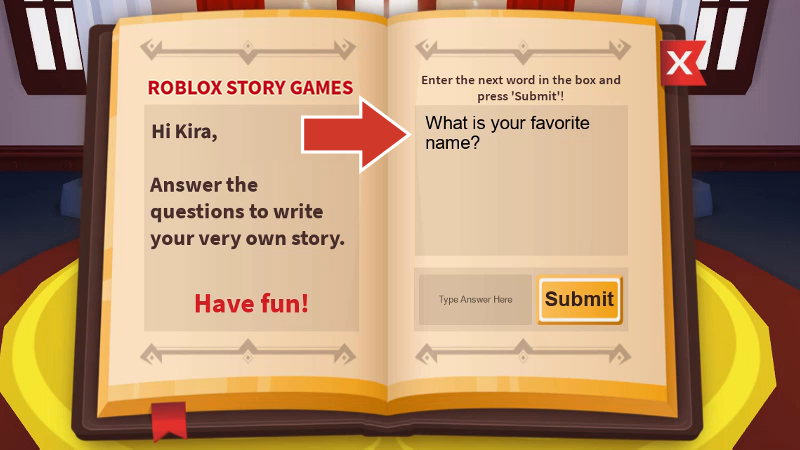
- テストプレイを停止します。

ゲームの保存
プロジェクト全体をRobloxに公開して保存することが重要です。作業中または大きな変更を行った後は、10 分ごとに保存することをお勧めします。
- 「FILE/ファイル」 → 「Publish to Roblox/Roblox に公開」を選択して、公開ウィンドウを開きます。

- ゲームの名前と説明文を入力します。
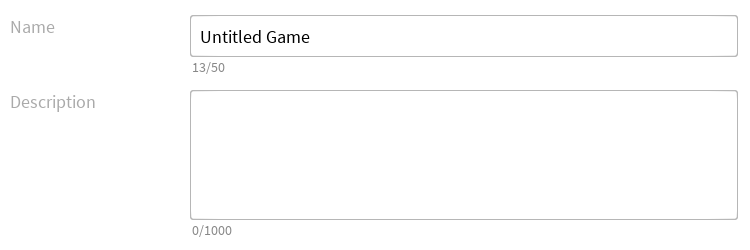
- 必要であれば、「Phone/電話」(スマホ)と「Tablet/タブレット」をチェックします。準備ができたら、「Create/作成」ボタンをクリックします。一度公開されたゲームは、あなたのアカウントに接続されているため、どのパソコンからでも編集することができます。

[ S-5 質問のコーディング ]
